Uma vez instalado e com os botões funcionando, precisamos configurar o dispositivo para que ele opere na rede Wi-Fi da residência e seja registrado na sua conta do aplicativo. Para isso, o que primeiro deve ser feito é a instalação do aplicativo ilumine.se da Syspac em um aparelho celular ou tablet.
Para sistemas que não sejam Android, utilize o outro App
¶ Instalação
Vá ao Google Play e instale o aplicativo ilumine.se.
¶ Criando a conta e fazendo Login
O processo de criar a conta ou fazer login é exatamente o mesmo. Abra o aplicativo e na tela inicial selecione «Login com Google» ou «Login com Facebook».
Outras opções de login serão disponibilizadas em breve
Coloque os dados da sua conta e autorize que vejamos as informações básicas do seu perfil. Essas informações só serão utilizadas para criar ou validar a sua conta, personalizar o seu aplicativo e permitir que executemos o serviço da melhor maneira possível. Você pode ver o uso que faremos das suas informações em mais detalhes na nossa Política de Privacidade.
Ao completar o processo, a tela inicial exibirá as suas lâmpadas. Se você acabou de criar a sua conta, a tela inicial estará vazia e você deve adicionar seus interruptores TRR12 e configurá-los seguindo os passos abaixo.
¶ Adicionando um novo TRR12
O Wi-Fi ao qual o interruptor será conectado precisa estar conectado à internet
-
Abra o aplicativo e entre na sua conta
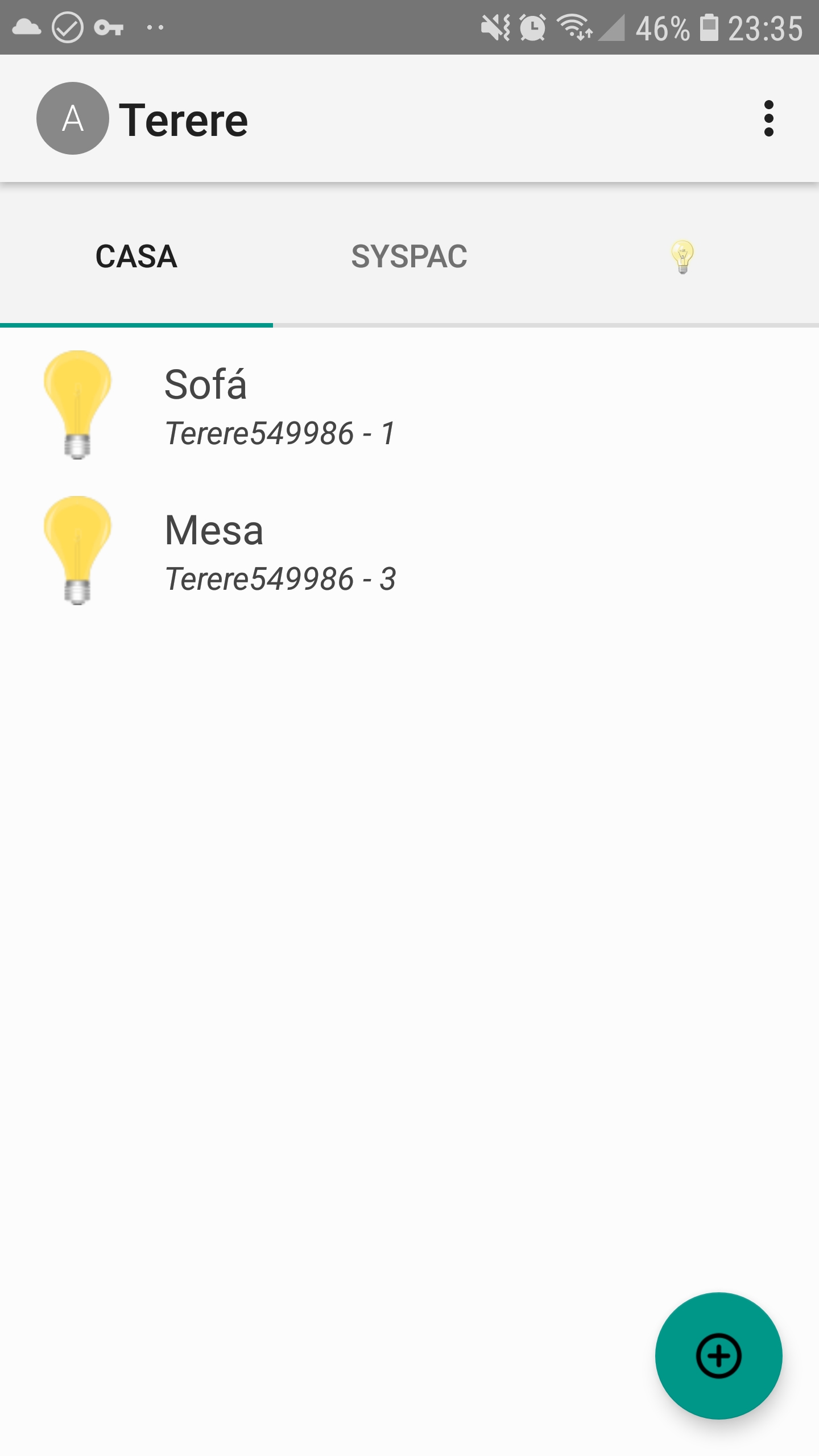
-
Para adicionar os dispositivos de sua residência em sua conta no aplicativo clique no botão ⊕ que aparece no canto inferior direito e ele irá pesquisar todos os dispositivos próximos que ainda não foram configurados. Nos modelos duplos, de 4 ou 6 botões, dois dispositivos serão exibidos e ambos devem ser configurados separadamente.
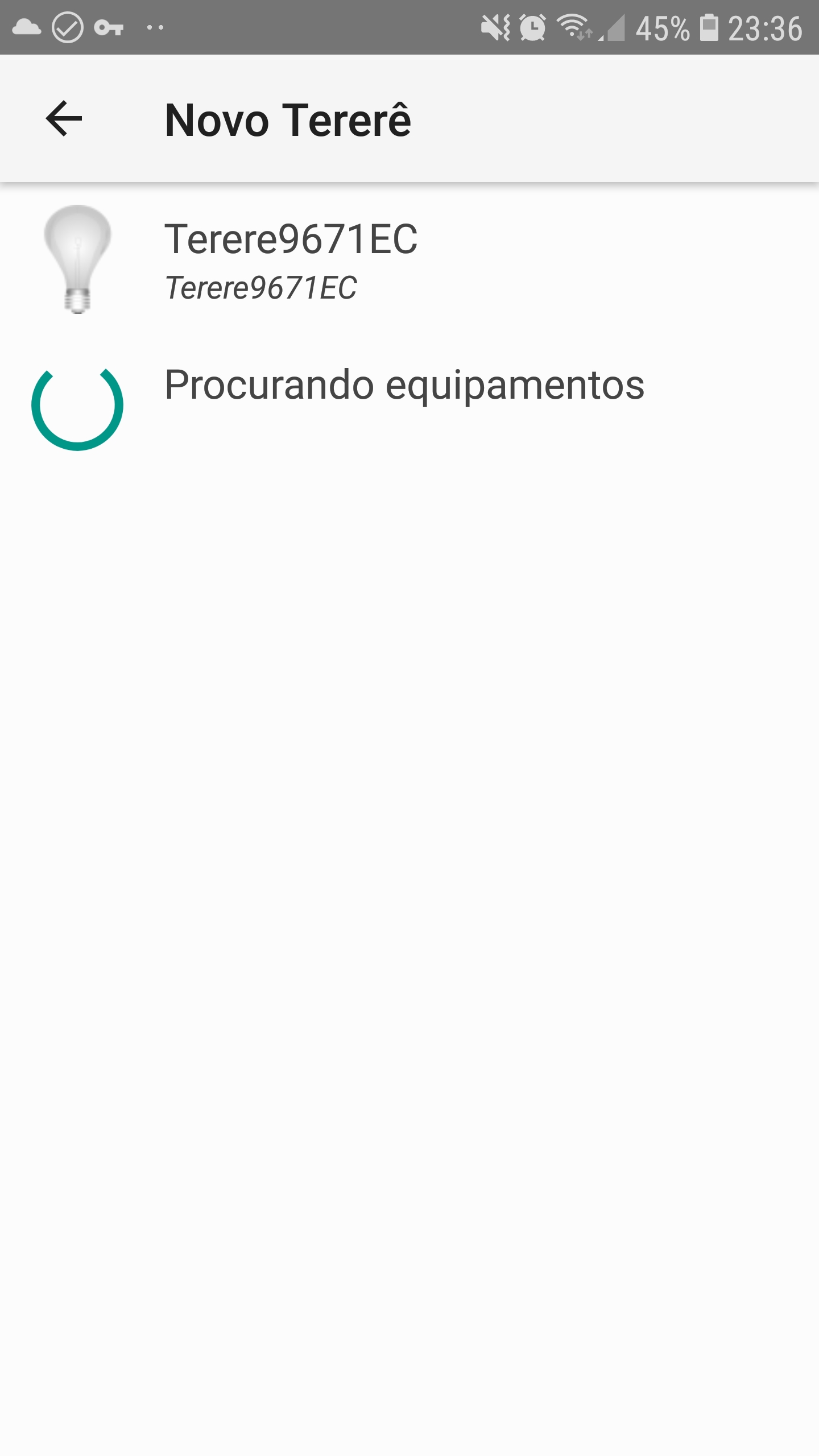
-
Selecione um dispositivo TRR12 da lista* e verifique que é o dispositivo desejado clicando em uma das lâmpadas que aparecem no topo da tela observando qual luz acende. Caso não seja o desejado, retorne e selecione outro equipamento da lista.
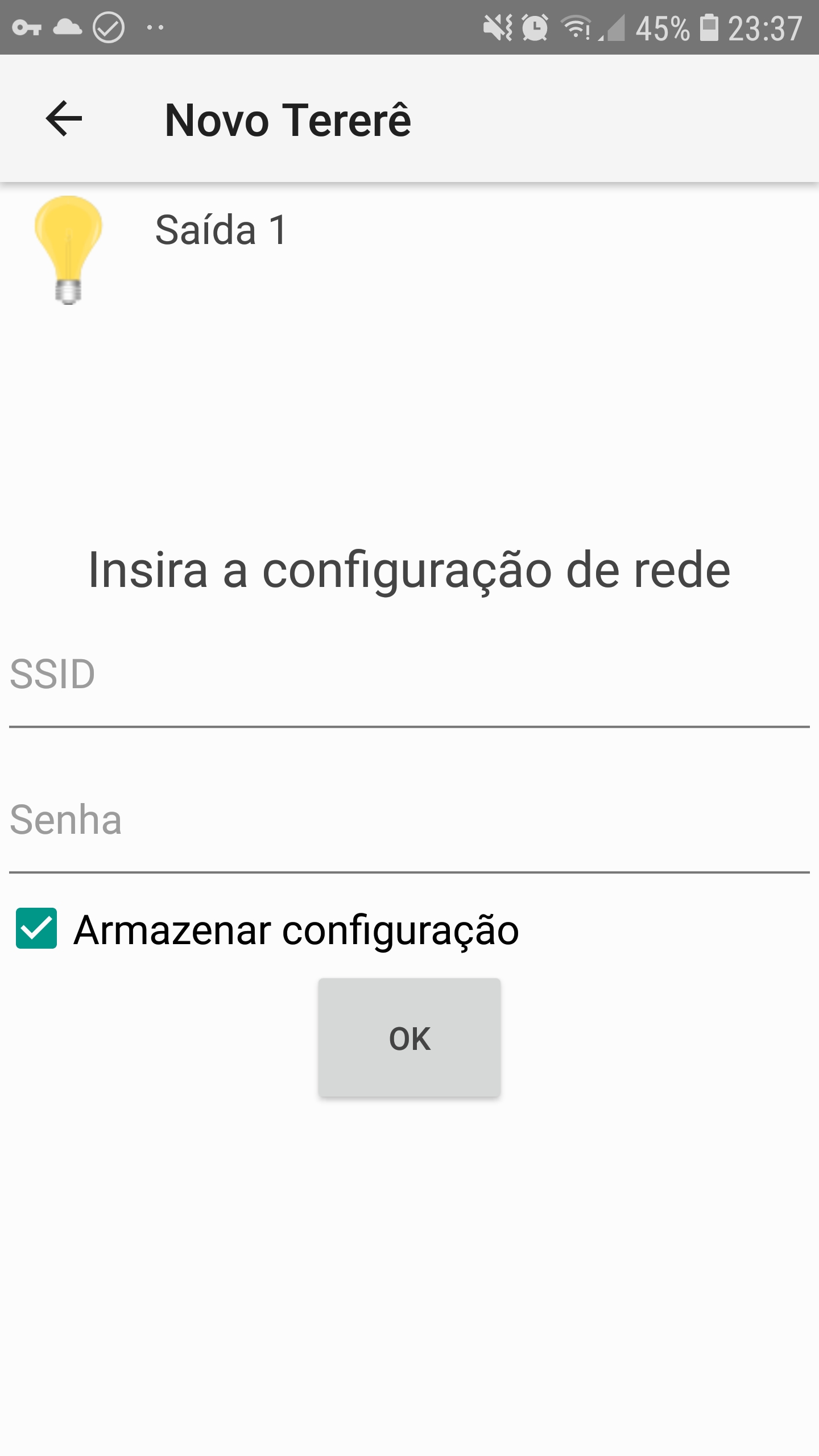
-
Introduza o nome de sua rede Wi-Fi (SSID) e a senha nos respectivos campos finalizando com a tecla OK. A partir desse momento o interruptor TRR12 será configurado, se conectará à sua rede residencial, ao servidor da Syspac e será registrado na sua conta.
-
Retornando à tela inicial do aplicativo o dispositivo configurado aparecerá na lista de seus dispositivos e pode ser operado de qualquer lugar, inclusive de fora da rede local, bastando ter um acesso à internet.
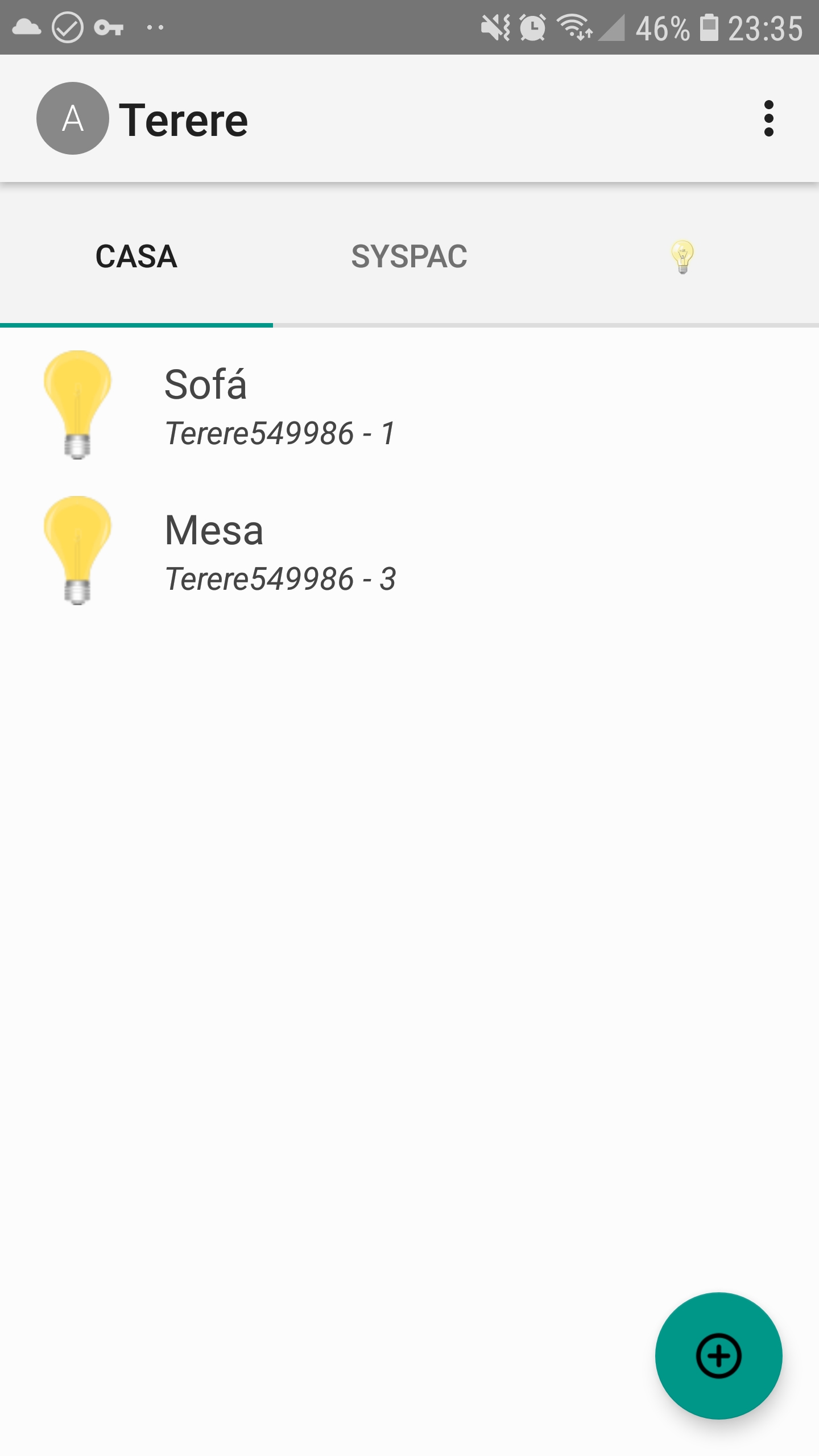
-
Configure seu interruptor TRR12 no aplicativo
No caso dos modelos para 4 ou 6 lâmpadas os passos 2 ao 7 devem ser repetidos para cada um dos dois modulos do equipamento.
Pronto!
Seu dispositivo está pronto para ser usado.
É possível também conectar seus dispositivos à contas do Google Home ou da Amazon Alexa e utilizar comandos de voz dentre outras facilidades.
¶ Problema: o App não lista os equipamentos
Caso nenhum equipamento seja listado ao clicar no botão ⊕, confira se o seu celular capta a rede wifi gerada pelo equipamento. A rede deve ter um nome como TerereXYZABC. Se nenhuma rede com um nome como esse aparecer e se você estiver muito distante do equipamento, aproximar-se dele pode ajudar.
Caso a rede Wi-Fi esteja sendo captada pelo celular, verifique as permissões dadas ao aplicativo.
Para poder configurar o equipamento o App precisa de acesso ao Wi-Fi do celular. Ao solicitar essa permissão o sistema Android irá indicar que o App está solicitando permissão para acessar a localização do celular. Isso acontece porque saber de quais redes o celular está próximo permitiria identificar a sua localização. Mas não se preocupe: não utilizaremos os seus dados dessa maneira.
¶ Configurando um TRR12
Da tela inicial do aplicativo ilumine.se é possível editar as configurações do equipamento utilizando o menu ⋮ da lâmpada e selecionando o item Editar.
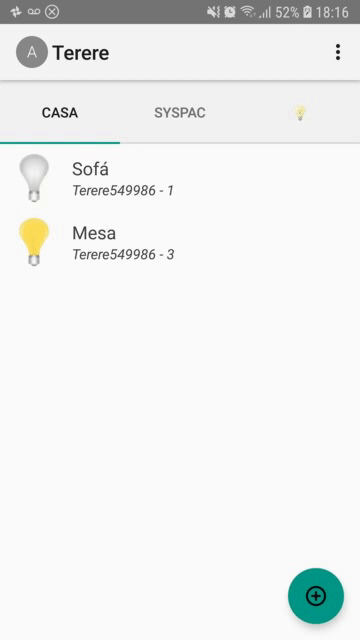
¶ Nomeando uma lâmpada
Por padrão as lâmpadas são nomeadas com o ID do equipamento. Apesar de não ser necessário trocar esse nome, dar um nome facilita bastante o uso do aplicativo.
Na tela de configuração, troque o nome atual inserindo o novo nome no campo indicado.
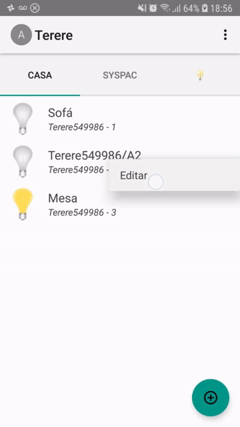
¶ Agrupando lâmpadas
Na tela de configuração, é possível colocar a lâmpada em um grupo simplesmente escrevendo o nome do grupo no campo apropriado.

Em geral as pessoas gostam de agrupar as lâmpadas por ambiente, mas também é possível usar de outras maneiras a seu critério.
Depois de configurado pelo menos um grupo, a tela inicial exibirá abas com o nome dos grupos. Para trocar entre abas, basta empurrar a tela para os lados ou clicar diretamente no nome desejado.
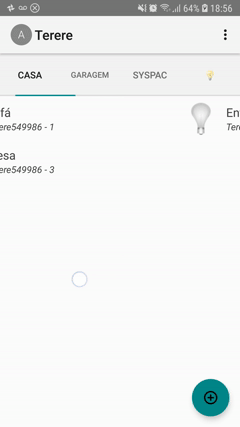
¶ Alterando a sensibilidade dos botões
Não recomendamos alterar essa configuração a não ser que esteja tendo problemas.
Configurações incorretas podem fazer o botão não funcionar (fácil de perceber) ou ativar sozinho em algum momento do futuro (nem sempre fácil de perceber imediatamente).
Caso o seu TRR12 esteja ligando sem ninguém comandar, diminuir um pouco a sensibilidade pode ajudar a resolver o problema.
Cada equipamento tem até 3 botões físicos que podem ser ativados através do toque. Por padrão, o equipamento vem configurado para funcionar na maioria dos ambientes sem necessitar de configuração.
Caso queira, você pode mudar a sensibilidade dos botões através do aplicativo. Na tela de configuração mova o controle sensibilidade até obter a sensibilidade desejada.
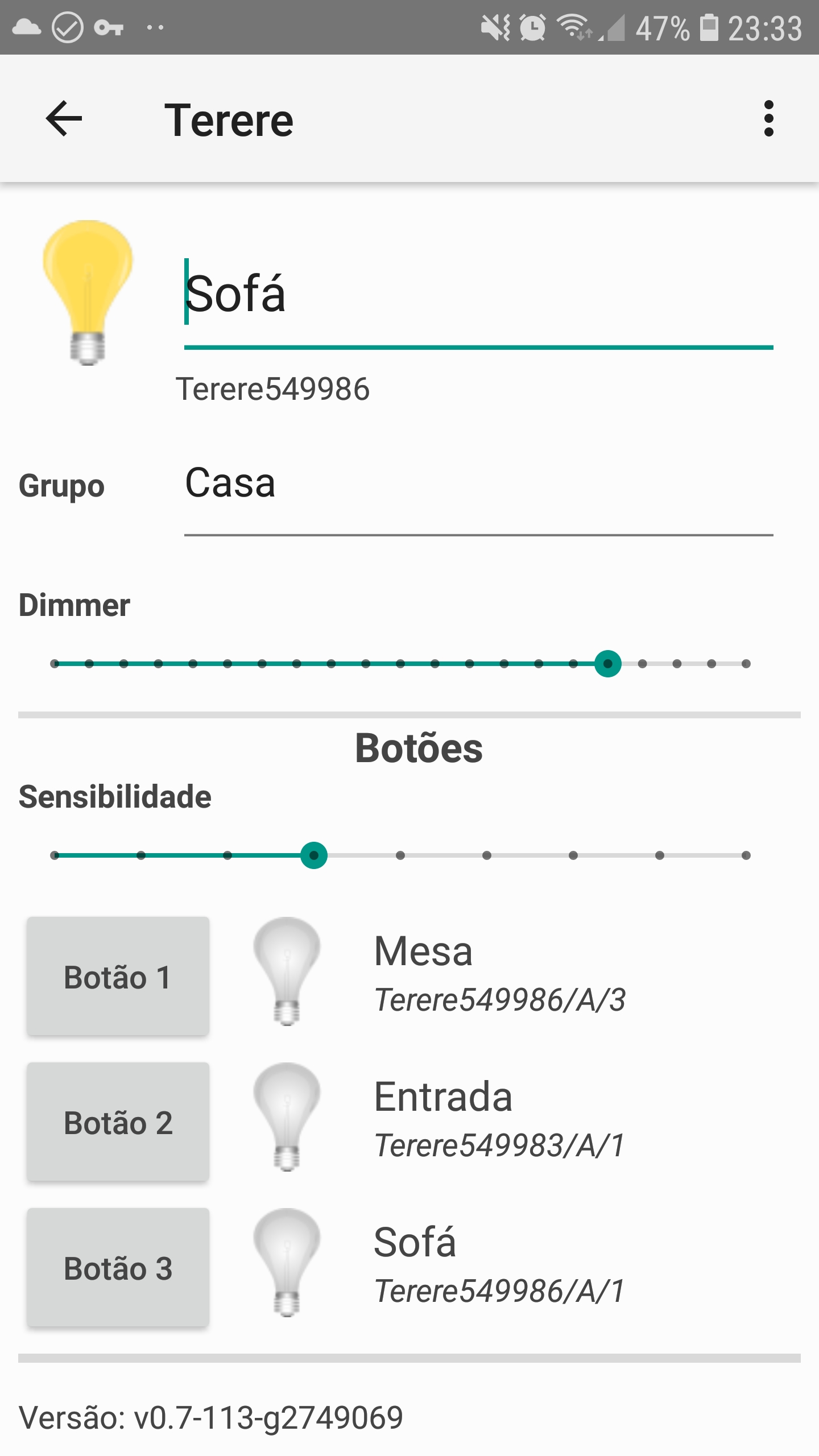
Todos os botões de um TRR12 compartilham o mesmo valor de sensibilidade.
Alterar a configuração de um, alterará a dos outros também.
¶ Trocando a lâmpada de um botão
Os botões físicos também são inteligentes e você pode escolher qual lâmpada será ativada por cada botão. Isso pode ser feito inclusive com lâmpadas ligadas a outros interruptores TRR12.
Na tela de configuração clique no botão desejado
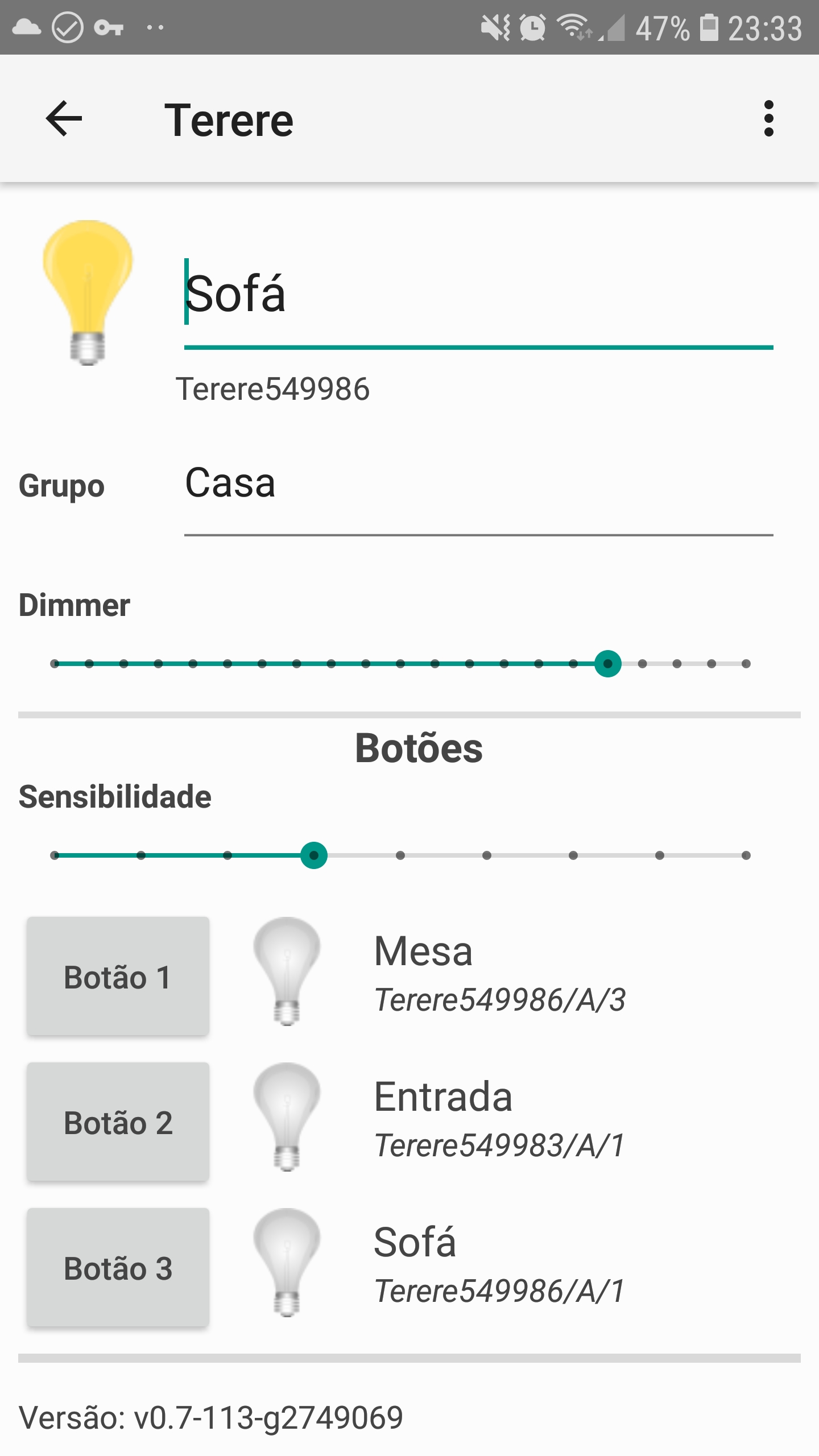
E selecione a lâmpada desejada.
Esta lista fica mais fácil de ser usada se você já nomeou suas lâmpadas